现代汉语自学教程
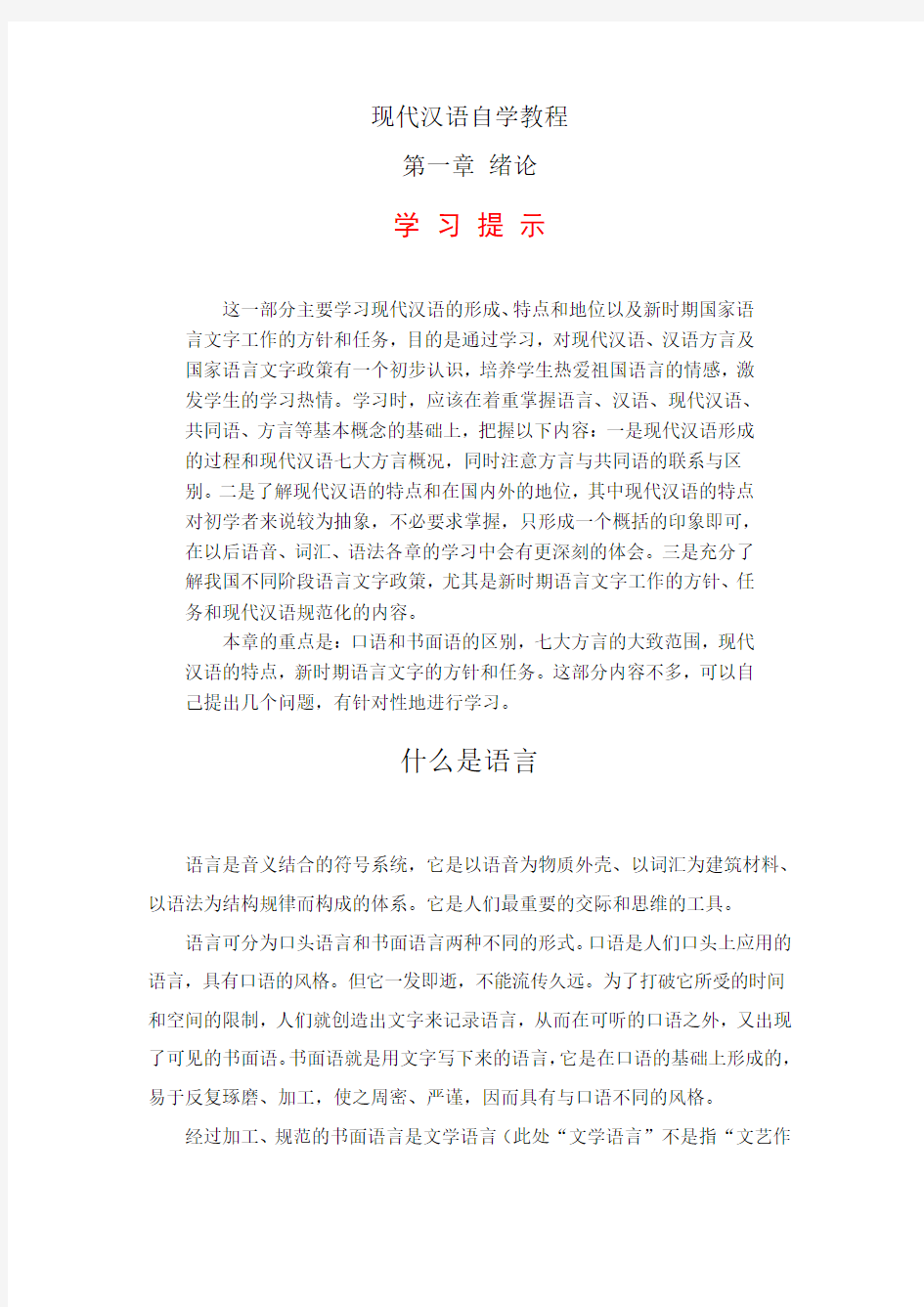

现代汉语自学教程
第一章绪论
学习提示
这一部分主要学习现代汉语的形成、特点和地位以及新时期国家语言文字工作的方针和任务,目的是通过学习,对现代汉语、汉语方言及
国家语言文字政策有一个初步认识,培养学生热爱祖国语言的情感,激
发学生的学习热情。学习时,应该在着重掌握语言、汉语、现代汉语、
共同语、方言等基本概念的基础上,把握以下内容:一是现代汉语形成
的过程和现代汉语七大方言概况,同时注意方言与共同语的联系与区
别。二是了解现代汉语的特点和在国内外的地位,其中现代汉语的特点
对初学者来说较为抽象,不必要求掌握,只形成一个概括的印象即可,
在以后语音、词汇、语法各章的学习中会有更深刻的体会。三是充分了
解我国不同阶段语言文字政策,尤其是新时期语言文字工作的方针、任
务和现代汉语规范化的内容。
本章的重点是:口语和书面语的区别,七大方言的大致范围,现代汉语的特点,新时期语言文字的方针和任务。这部分内容不多,可以自
己提出几个问题,有针对性地进行学习。
什么是语言
语言是音义结合的符号系统,它是以语音为物质外壳、以词汇为建筑材料、以语法为结构规律而构成的体系。它是人们最重要的交际和思维的工具。
语言可分为口头语言和书面语言两种不同的形式。口语是人们口头上应用的语言,具有口语的风格。但它一发即逝,不能流传久远。为了打破它所受的时间和空间的限制,人们就创造出文字来记录语言,从而在可听的口语之外,又出现了可见的书面语。书面语就是用文字写下来的语言,它是在口语的基础上形成的,易于反复琢磨、加工,使之周密、严谨,因而具有与口语不同的风格。
经过加工、规范的书面语言是文学语言(此处“文学语言”不是指“文艺作
品的语言”)。书面语的产生为文学语言的形成提供了先决条件。文学语言比一般书面语更丰富、更具有表现力。文学语言不仅包括文艺作品语言,也包括社会科学和自然科学著作的语言。文学语言还有口头形式,如科学报告、答记者问、口头声明,还有诗歌朗诵、新闻广播和课堂上的教师用语等,凡合乎文学语言的规范的,都是口头形式的文学语言。文学语言主要在书面上,也在口头上为民族文化生活和社会活动各方面服务,它对民族语言的健康发展有很大的推动作用。
什么是现代汉语
现代汉语是现代汉民族所使用的语言。现代汉语既有多种方言,也有民族共同语。现代汉民族共同语,就是以北京语音为标准音,以北方
话为基础方言,以典范的现代白话文著作为语法规范的普通话。
普通话是现代汉民族最重要的交际工具,同时又是国家法定的全国通用语言。它在全国范围内通用,包括民族自治地区和少数民族聚居的
地方。民族地区可以使用本民族的通用语言和方言。国家推广全国通用
的普通话,并不是消灭少数民族语言,也不是消灭汉语方言,它们可以
在一定领域和特定地区长期使用。
共同语就是一个民族全体成员通用的语言。方言是民族语言的地方分支,是局部地区的人们使用的语言。方言在共同语形成之前,可以是
形成共同语的基础;在共同语形成之后,在很长时间里,仍可以与共同
语同时存在。
民族共同语是在一种方言的基础上形成的,与经济、政治、文化等因素分不开。作为民族共同语的基础的方言就叫做基础方言。什么方言
能成为民族共同语的基础方言,要取决于这种方言在社会中所处的地
位,取决于这个方言区的政治、经济、文化以至人口等条件。
汉族早在先秦时代就存在着古代汉民族共同语。在春秋时代,这种共同语被称为“雅言”(见《论语·述而》),从汉代起被称为“通
语”(见扬雄的《方言》),明代改称为“官话”。到了现代,即辛亥革
命后,称为“国语”。新中国成立以后,则称为普通话。
汉民族共同语的书面语在先秦时代就产生了。后来由于口语发展较快,这种书面语逐渐脱离了口语,通常称作文言或文言文。到了唐宋时
代,一种接近口语的书面语——白话产生了。唐宋以来,用白话写作的
各种文学作品很多,如唐代的变文,宋代的语录,宋、元的话本,以及
宋、金、元的诸宫调和元曲,而影响最大的则是明清小说,像《水浒传》、《西游记》、《儒林外史》、《红楼梦》,等等。这些白话文学作品虽也带有各自的地方特色,但总的看来都是用北方方言写成的。这些作品的流传,加速了北方方言的推广。
现代汉民族共同语是在北方方言的基础上形成的。在形成过程中,北京话有着特殊的地位。唐代,北京地属幽州,是北方军事重镇;辽代,北京是五京之一;特别是金元以来,北京成了我国政治、经济和文化的中心。因此,北京话的影响逐渐显著,其地位日益重要。一方面,北京话作为官府的通用语言传播到了全国各地,而发展成为“官话”;另一方面,白话文学作品更多地接受了北京话的影响。可见,远在数百年前,以北京话为代表的北方方言在整个社会中就已经处于非常重要的地位。
到了20世纪,特别是五四运动以后,一方面,掀起了“白话文运动”,动摇了文言文的统治地位,为白话文最后在书面上取代文言文创造了条件;另一方面,开展了“国语运动”,又在口语方面增强了北京话的代表性,促使北京语音成为全民族共同语的标准音。这两个运动互相推动、互相影响,就使书面语和口语接近起来,形成了现代汉民族共同语。
新中国成立以后,由于国家的统一,人民的团结,政治、经济和文化的发展,对民族共同语的进一步统一和规范化,也有了更高的要求,各地人民对学习统一的共同语也有了迫切的需要。因此,中国科学院于1955年召开了现代汉语规范问题学术会议,会上确定把汉民族共同语称为普通话,主张向全国大力推广。会后经各方研究,正式确定现代汉民族的共同语的三项标准含义,即以北京语音为标准音,以北方话为基础方言,以典范的现代白话文著作为语法规范。
现代汉语方言
方言是民族语言的地方分支,是局部地区的人们使用的语言。
世界各民族的语言,在它的历史发展过程中,时而分化,时而统一,方言就是在分化和统一的复杂历程中形成的。一般说来,历史长、使用人口多、通行范围广的语言,往往会出现较多的方言。古老的汉语发展到今天,先后产生过多种汉语方言。
汉语方言俗称地方话,只通行于一定的地域,它不是独立于民族语言之外的另一种语言,而只是局部地区使用的语言。
现代汉语各方言大都是经历了漫长的演变过程才逐渐形成的。形成汉语方言的因素很多,有属于社会、历史、地理方面的因素,如人口的
迁徙、山川地理的阻隔等;也有属于语言本身的因素,如语言发展的不平衡性,不同语言之间的相互接触、相互影响等。
方言虽然只在一定地域中通行,但本身仍具有一套完整的系统。方言都具有语音结构系统、词汇结构系统和语法结构系统,能够满足本地区社会交际的需要。同一个民族的各种地方方言和这个民族的共同语,一般总是表现出“同中有异,异中有同”的语言特色。一般情况下,民族共同语总是在一种方言的基础上发展起来的。现代汉民族共同语既然是在汉语北方方言的基础上形成的,它和汉语所有方言之间,无疑是同源异流的关系,自然会表现出“同中有异,异中有同”来。同时,这种差异性和一致性也存在于汉语各方言之间。汉语方言的差异性表现在语音、词汇、语法等各个方面。其中语音的差异最大,词汇的差异次之。南方某些方言与共同语之间差异之大,甚至达到互相听不懂的程度;而且语法方面也有差别,只是差别比较小。
民族共同语和方言不是相互对立的。民族共同语的形成,普通话的推广,并不以方言的消亡作为前提。共同语总是有条件、有选择地从汉语方言中吸收一些有生命力的成分来丰富自己、完善自己的。而全国各地的汉语方言,也都不同程度地吸收了一些普通话的成分,日益向普通话靠拢。尽管如此,方言仍然会长期存在,作为一个地区的交际工具而发挥作用。在方言地区推广普通话,并不是要消灭方言,主要是为了消除不同方言的隔阂,以利于社会交际,“推普”的任务是要使方言地区的人民学会说全民族共同使用的普通话。一旦全国各方言地区的人民不但使用方言,而且都能自然地运用普通话,又能自觉地在社会公共交际中使用普通话,那么推广普通话的目的也就基本达到了。
我国人口比较多,方言比较复杂,为了了解、研究、掌握和说明方言情况,有必要对特征不同的方言划分方言区。汉语方言可以分为七大方言区,即北方方言(官话方言)、吴方言、湘方言、赣方言、客家方言、闽方言和粤方言。在复杂的方言区内,有的可以再分列若干方言片(又称次方言),甚至再分“方言小片”,直到一个个地点(某市、某县、某镇、某村)的方言,就叫做“地点方言”,如广州话、长沙话,等等。
现代汉语的特点
现代汉语具有区别于印欧语系语言的许多特点。
(一) 语音方面
音节界限分明,乐音较多,加上声调高低变化和语调的抑扬顿挫,
因而具有音乐性强的特点。具体表现如下:
(1) 没有复辅音。在一个音节内,无论开头还是结尾,都没有两个或三个辅音连在一起的现象。因此,汉语音节的界限分明,音节的结构
形式比较整齐。
(2) 元音占优势。汉语音节中可以没有辅音,但不能没有元音。一个音节可以只由一个单元音或者一个复元音构成,同时,由复元音构成的音节也比较多,因元音是乐音,所以汉语语音乐音成分比例大。
(3) 有声调。每个音节都有一个声调,声调可以使音节和音节之间界限分明并富于高低升降的变化,于是形成了汉语音乐性强的特殊风
格。
(二) 词汇方面
(1) 汉语语素以单音节为基本形式。由于汉语的单音语素多,所以由它构成的单音词和双音词也较多,词形较短。同时汉语中的单音节基本上都是语义的承担者。这些单音节可以作为语素构成大量单音词,也
可以合起来构成合成词。
(2) 广泛运用词根复合法构成新词。由于汉语中有意义的单音节语素几乎都能充当词根语素,词缀语素少而且造词能力较弱,因此,汉语中运用复合法组合词根语素构成合成词的情况最多。
(3) 双音节词占优势。汉语词汇在发展过程中逐渐趋向双音节化。过去的单音节词有的被双音节词代替,如“目——眼睛”、“石——石头”。有些多音节短语也被缩减为双音节词,如“外交部长——外长”,“彩色电视机——彩电”。新创造的词也多为双音节的,如“弱智”、“离休”。现代汉语词汇中的三音节词也有所发展,但双音节词仍然是
多数。
(三) 语法方面
汉语缺乏形态,即缺乏表示语法意义的词形变化。例如英语“She loves me”和“I love her”,同是一个代词“她”(或“我”),作主语时和作宾语时词形不同;同是一个动词“爱”,主语是第三人称时要加“s”,主语是第一人称时则不加。而汉语里的“她爱我”和“我爱她”,里面的两个代词“她”和“我”,不论是作主语还是作宾语,词形都不变化;动词“爱”,不论作主语的是第一人称还是第三人称,都没有相应的形态变化。相比之下,汉语呈现出一系列分析型语言的特点。
(1) 语序和虚词是表达语法意义的主要手段。例如“不很好”和“很不好”,因语序不同,所表示的意义也不一样。在“我和弟弟”及“我的弟弟”中,“和”表示并列关系,“的”表示偏正关系,由于虚
词“和”与“的”的不同,因此表示的语法关系和意义也不相同。
(2) 词、短语和句子的结构原则基本一致。无论词素组成词,词组成短语,或者短语组成句子,都有主谓、动宾、补充、偏正、联合五种基本语法结构关系,例如词“地震”,短语“身体健康”,句子“火车
开动了”等,都是主谓结构。
(3) 词类和句法成分不是简单的对应关系。汉语中词类和句子成分的关系比较复杂,同一词类可以充当多种句法成分,词在语法方面呈现出多功能性;反之,同一种句子成分又可以由几类词充当,两者之间又具有一定的灵活性,所以词类和句法成分之间不像印欧语那样有简单的
对应关系。
(4) 量词十分丰富,有语气词。数词和名词结合时,一般都需要在数词的后面加个量词,不同的名词所用的量词也往往不同。如“一个人、一头牛、一张纸、一粒米”等。语气词常出现在句末,表示各种语气的细微差别,如“是他吗?”“是他吧?”“是他呢。”
第二章语音
学习提示
这一部分主要学习现代汉语普通话的语音系统和汉语语音的分析方法。通过学习,学生应能够较全面牢固地掌握语音理论知识,具有熟练准确地发音和拼写音节、分析语音的能力。为此,需要注意以下方面:一是重视基础理论的学习。本章分为语音概说、声母、韵母、声调、音节、音变等几方面,每部分均有重要概念和相关基本理论,它们是语音系统的重要组成部分,需要准确熟练地把握。二是注意语音的系统性特点。语音的系统性特别强,现代汉语的语音系统是由音节与音节构成的系统。音节系统之下有声母系统、韵母系统、声调系统。声母系统主要由辅音音素构成,韵母系统由元音音素或元音音素与辅音音素结合而成,声调系统由阴平、阳平、上声和去声四个调类构成。学习基础理论时不能孤立地掌握每一部分,必须将各相关部分融会贯通,把握不同层次的系统,从而形成全面完整的语音系统的框架。三是重视掌握语音的分析方法,提高语音分析能力。语音理论的学习是语音分析的前提,较强的语音分析能力是在充分把握语音理论的基础上形成的,也是学生对语音理论有较为透彻和准确的理解的体现,是语音学习的重要目标之一。语音分析并不是只在学习完声、韵、调、音节等各部分之后再单独
进行,而应贯穿于语音学习的始终。如在学习声母时,通过声母的分类了解音节声母的不同状态,学习韵母时,通过韵母结构的分析初步把握音节结构的特点等,这样,最后真正接触音节结构的特点和音节结构的分析时就能做到顺理成章了。四是注意通过对现代汉语普通话语音的学习,掌握规范读音,掌握普通话与方言语音的对应规律,做到在正确理论的指导下针对自身的方音特点有效地纠正方音、学习普通话。
本章的重点是:声母的发音部位和发音方法,韵母的分类,调值和调类的区别,音节的结构分析,音变的几种类型;本章的难点是:声母的描写,韵母的描写,音节结构的分析。学习时应紧紧围绕《汉语拼音方案》进行,因为《汉语拼音方案》是现代汉语语音系统的最简明的总结。还应充分利用声母总表、韵母总表、普通话与方言声调对照表等各类表格资料,它们对学习和记忆相关理论知识能起到一目了然的作用。此外,还需要做练习,如拼写练习和音节结构分析练习,通过练习,掌握拼写规则和音节结构分析方法。
Word、Excel基础教程(全)
第一课:word 2003介绍与工作介面 一、word 2003介绍 word 2003是由微软公司出品的Microsoft office系列办公软件之一,他主要用于办公文件排版方面,拥有强大的图片混排和表格制作的功能,也用于其它印刷品的排版,比如宣传单、杂志等,因为其操作简单、介面友好、功能强大,所以在自动化办公方面应用非常广泛,是现代办公室不可缺少的软件之一。 二、word 2003工作介面 1)标题栏:位于Word 2003工作窗口的最上面,用于显示当前正在编辑文档的文件名等相关信息。 2)菜单栏:包括“文件、编辑、视图、帮助”等菜单。 3)常用工具栏:是一般应用程序调用命令的一种快捷方式。 4)标尺:包括水平标尺和垂直标尺,可快速设置文档的页边距和缩进量,或表格的栏宽和制表位。 5)工作区:编辑文档。 6)状态栏:用来显示文档当前的状态。 三、Word 2003基本操作 1、启动Word 2003 (1)单击“开始/程序/microsoft office/ Word 2003”, (2)双击桌面Word 2003图标即可。 2、退出Word 2003 (1)鼠标点击标题栏上的关闭按钮, (2)双击标题栏上Word 2003图标, (3)Alt+F4。 第二课:Word 2003文本的操作 一、文档的基础操作 1、文档的建立、保存与打开 (1)新建文档
启动Word 2003后,会自动建立一个默认空白文档,单击“文件/新建”命令或Ctrl+N或 单击工具栏的“新建”按钮。 (2)保存文档 方法一、“文件/保存”命令或Ctrl+S 方法二、常用工具栏的“保存”按钮 (3)打开文档 方法一、“文件/打开”命令或Ctrl+O 方法二、在打开对话框的“查找范围”栏内,选择要打开的文档, 2、输入文字和符号 (1)输入文字 建立新文档后,将光标定位到文本插入点,直接可以在文档中输入英文,如果要输入中文,必须切换到中文输入法状态。输入法的切换:单击任务栏中的输入法图标或Ctrl+Shift即可。 (2)在文档中插入符号和特殊字符 如键盘上没有的符号可在“插入/符号或特殊符号”中选择——> 在“字体”框内选择一种字体,不同的字体有不同的符号——> 选择需要在文档中插入的一个符号——> 单击“插入”按钮即可。 二、文本的清除: ◎Backspace(退格键)删除光标以左的内容 ◎Delete (删除键) 删除光标以右的内容 (注:分清“插入/改写”模式,改写模式下可直接改写文本。) 二、文本的选定 ◎鼠标:在“选定栏”:单击选行,双击选段,三击选全文(注:Alt+鼠标拖动选中矩形块。)三、全选和清除: ◎全选:①[编辑]→[全选],②Ctrl+A ◎清除:①[编辑]→[清除],②Delete(或选中后“剪切”) 四、撤消和恢复: ◎[编辑]→[撤消] Ctrl+Z (注:可进行多步撤消) 五、剪切与复制 ◎Ctrl+C 复制◎Ctrl+X 剪切◎Ctrl+V 粘贴 六、查找和替换: ◎[编辑]→[查找] Ctrl+F 编辑→查找→输入查找内容→点击“查找下一处”。 ◎[编辑]→[替换] Ctrl+H 编辑→替换→输入查找内容和替换内容→点击“替换”或全部替换。 七、光标定位: ◎[编辑]→[定位] Ctrl+G ,编辑→定位→输入页号、行号等→点击“下一处” 八、 Word 2003文档的页眉和页脚 ◎[视图]→[页眉和页脚] (注:页眉和页脚常用于标注一些较固定的信息:如公司名称、地址、电话、页码、日期等)
我要自学网
我要自学网 强烈向大家推荐一个好网站,https://www.360docs.net/doc/b97314766.html,/study.asp?vip=2814679, 教程由在校老师录制,,有办公类、平面设计类,室内设计类,机械设计类教程.....让你足不出门, 都可以体现学校的专业教育! 我要自学网是由一帮来自[电脑培训学校]和[职业高校]的老师联手创立的一个视频教学网,网站里的视频教程均由经验丰富的在职老师录制,绝对原创;同时提供各类贴心服务,让大家享受一站式的学习体验。意在把学校的专业教育带给更多渴望学习和成功的莘莘学子,共同的目标使我们走到一起,那就是“做出最好的视频教程,提高全国人民计算机水平”。 视频简单易学 希望可以帮到大家 教学内容包括: 信息化办公 五笔打字教程 Word 2003教程 Excel 2003教程 PowerPoint教程 平面设计 CorelDRAW基础 CorelDRAW广告设计 Photoshop基础 Photoshop高级 InDisign排版 多媒体制作 Authorware教程 Movie Maker教程 Premiere教程 3D动漫游戏设计 网页设计 Dreamweaver教程 Flash视频教程 Asp动态网页教程 CSS样式表 SEO网站优化
机械设计 Pro/E视频教程 AutoCAD机械设计 AutoCAD2009新功能 UG4.0视频教程 Pro/E钣金视频教程 室内设计 3DSMAX建模基础 AutoCAD室内设计 Lightscape教程 3DS室内设计 Vray视频教程 AutoCAD施工图 天正建筑视频教程 3DS室外(即将) CorelDRAW视频教程PhotoshopCS5视频教程PhotoshopCS视频教程PhotoshopCS高级教程平面综合设计教程AI视频教程方正飞腾排版教程InDesign专业排
新手必看的Word入门教程
新手必看的Word入门教程 (本文由一览旗下液压英才网资深顾问袁工分享) 新建文件夹: Word是一个文字处理软件,属于微软的Office系列,国产的是金山WPS, 文字处理主要包括,文字录入、排版、存储、打印等等各个方面,我们先来做好准备工作; 1、打开我的文档 1)在桌面上双击“我的文档”图标,进入文件夹; 2)在空白处单击鼠标右键,在出来的菜单中选择“新建”命令;
3)在出来的下一级菜单中,选择上边的“文件夹”命令; 4)这时在工作区出来一个新的文件夹,名称那儿是蓝色的,按退格键删除里头的“新建文件夹”, 然后输入自己姓名的拼音,输好后再用鼠标点一下图标,这样一个自己名字的文件夹就建好了; 这儿也可以输汉字,点击输入法图标,选择一个汉字输入法,输入自己的名字就可以; 5)在图标上双击,进入文件夹看一下,由于是新建的文件夹,里头还是空的,后面我们会逐渐保存上自己的文件; 本节学习了新建文件夹的一般方法,如果你成功地完成了练习,请继续学习;输入文字或保存: 1、启动Word 1)单击屏幕左下角的“开始-所有程序-Microsoft Office-Microsoft Office Word 2003”,就可以启动Word,也可以在桌面上创建一个快捷方式;
2)Word窗口主要由菜单栏、工具栏、工作区组成,文字一般输到工作区中,有一个一闪一闪的竖线; 3)记住常用的菜单“文件”菜单、“视图”菜单和“格式”菜单,工具栏中是一些常用的菜单命令,用图片表示,使用很方便; 2、输入文字 1)在工作区中点一下鼠标,这样就会出现一条一闪一闪的光标插入点,文字就输在它这儿; 2)点击输入法图标,选择汉语输入法,这儿选择的是紫光输入法; 3)输入自己的姓名,然后按回车到下一行,输入班级、学校; 注意观察光标插入点的位置变化,它会随着文字逐渐后退; 3、保存文件 1)点击菜单“文件-保存”命令,第一次保存,出来一个“另存为”对话框;
Vray渲染教程笔记(我要自学网)
1-4~6 Vray工作流程 测试阶段参数--Render Setting>间接照明(全局光)打开,首次反射- 自定义-6~-5采样、模型细分20、插补采样20、发光贴图,二次反射-0.7蒙特卡洛。图像采样(反锯齿)-固定,抗锯齿过滤-开、Area、1.5,全局开关-材质》反射折射关闭,默认灯关闭。 天光》Render SET>环境》天光开。阳光》3d自带Photometric>Target Light>Modify>Intensity1200>Shade On-Vray阴影 Render>Envi>背景色》白 Render SET>颜色映射》变暗/亮倍增大-暗/亮部越亮,Alpha-整体都亮 打开Render SET>全局开关-材质》反射折射 正图阶段参数--Render Setting>间接照明(全局光)打开,首次反射- 自定义-5~-1采样、模型细分50、插补采样30、发光贴图,二次反射-0.7蒙特卡洛。图像采样(反锯齿)-自适应细分,抗锯齿过滤-开、Catmull-Rom、1.5,全局开关-材质》反射折射开启,默认灯关闭。 __________ 2-1~4 VrayMtl材质参数 建立场景--画一个Box》修改面板》Normal+EditPoly--Polygon》删掉两个侧面》把地面分到另一个图层 Rendering》Environment》Map》Bitmap》双击选择一张图片》UseMap>把Map一大格拖到一个空材质球上》参照(inreference)》Coordinales>Shink-wrap Envi> VR灯光》倍增值3.0》 VRMtl》漫射--材质颜色》贴图>漫射的勾去掉--不显示贴图》反射(镜面效果)白--不锈钢》高光光泽度--高光模糊程度和范围(使用时需解锁)1.0标准》光泽度1.0,越低越粗糙(改动后速度变慢),0.5很粗糙》细分3~5》瓷器和玻璃打开菲涅尔(保留漫射颜色)》菲涅尔折射率(一般不改,1.0没有镜面反射)》最大深度--反射次数》开折射菲涅尔要打勾》折射光泽度越低越磨砂玻璃》玻璃折射率1.5,水折射率1.3》烟雾颜色控制玻璃颜色,只要一点点就很深》烟雾倍增改成0.1》影响阴影--阴影带颜色 ---------- 2-13 玻璃 清玻璃--反射接近白》打开菲涅尔》折射全白》折射率1.5
cd自学网教程
c4d 自学网教程 界面介绍 局部菜单有些名词和主菜单的相同,但它内容并不相同。有一些功能相同,也有一些功能不同。 工具栏的右侧是对象浏览器,在工具窗口中每建一个对象,在对象窗口中都有记载。对象窗口下面可以看到它的属性,大小颜色都在这个属性窗口中显示出来,上面的是对象浏览器,下面是属性管理器。 左下角是材质管理器,中间框是工作区坐标操作区。中间最大的屏幕是工作视窗, 下面是动画工具栏,制作动画用的。
下面非常重要是状态栏,我们的一切操作在这里都有显示。 这是折叠按钮 参数设置 编辑-设置- 单位-单位显示-选毫米 文件-纹理路径-C:\Program Files\MAXON\CINEMA 4D R15-tex选择-确定 视窗及坐标系1 1.世界直角坐标系。 绿色是Y轴的坐标系,红色的是X的正向,蓝色的是Z方向的正向。 视窗左下角小的坐标系和中间的大坐标系是同步的。复杂的场景我们就得时时观看小坐标系,尤其是做动画的时候, 视窗上面的第一个按钮是平移按钮,第二个是缩放按钮,第三个是旋转按纽,第四个是切换按钮。 透视图是三维试图,其它三个试图是二维试图,鼠标选中哪个窗口,再单击切换按钮它将最大化显示, 视窗及坐标系2 Y轴X轴Z轴的中心点是0点,它的相反方向是负点。 网格平面是默认的水平面。 鼠标单击哪个窗口他将被最大化。 视窗及坐标系3 快捷键操作方法 Alt+鼠标中键是平移操作 Alt+鼠标左键是旋转操作 Alt+鼠标右键是缩放操作
1+鼠标左键是平移 2+鼠标左键是缩放 3+鼠标左键是旋转 坐标系1 刚创建物体时是对象坐标系,在它没有移动时,他和世界坐标系是一样的。 当对象被旋转以后,他和局部坐标系就不相同了。 创建物体后,需要转换为可编辑模式,才能对它编辑操作。 将鼠标移动到坐标系上时,坐标系高亮显示时,就可以移动物体了, 坐标系2 坐标系3 HPB坐标系是角度坐标系。 绿线是H轴 红线是P轴 蓝线是B轴 H是转角 P是转矩 B是倾斜 这个坐标系是非常有用的,尤其是做动画的时候,作用是非常大的。 摆放物体时是需要这个坐标系的。 创建原始立方体 单击上面的立方体群组图标,创建原始立方体。 单击delete键可以删除物体。 对象管理器1 在右侧对象管理器里面可以给对象重命名。双击创建的文件名,可以重命名。 自然顺序是先创建的在下面,后创建的在上面。 单击创建的文件拖拉手动调整顺序。 将创建的文件拖拽出现向下箭头时松手,此物体就变成某一文件的子物体。它们呈现父子关系。移动父极时子极会跟着移动,但移动子极时父极不会跟着移动。 对象管理器2 对象列表区显示隐藏区对象标签区
我要自学网-3DSMAX基础建模教程板书
《3DSMAX基础建模教程》资料总结: 第一课:现成三维体建模 1-1、3DS max简介: 菜单栏、工具栏、视图区、动画区、命令面板、视图控制区 1-2、3DS max的视图控制: 1-3、3DS max的标准基本体: 创建标准基本体时,可以进行参数修改;仍然第二次选取后,要通过修改面板来进行参数修改。 1-4、处女作___凉亭: Shift+移动=复制 1-5、3DS max扩展基本体: L-Ext=L形墙;C-Ext=C形墙。 扩展基本体里用得最多的切角长方体: 1、长度代表Y轴,宽度代表X轴,高度代表Z轴。 2、圆角控制圆角的大小;圆角分段控制圆角的圆滑度。 1-6、实例___沙发: 利用四个切角长方体的组合来制做完成。 1-7、实例___床头柜: 床头柜的实体尺寸50、50、60。 1、自定义→单位设置→“公制”选项改成毫米;“系统单位设置”:一个单位=1.0毫米。 2、拉手:用扩展基本体中的“软管”画出,“软管”有三处设置要修改,“直径”改37,“高 度”改50,“周期数”改1。 1-8、渲染视图: 保存图片,一般选择TIF文件:图像清晰,文件小,且是印刷打定的格式。 F9是渲染上一个视图,工具栏中的快速渲染才是渲染当前视图。 第二课:二维转三维(上) 2-1、3DS max的图形: 用线条建模,也就是通常的二维转三维。 1、样条线中的截面,本身不是一个线条,他是对立体截出的一个线条。 选取一个立体,点取,然后在修改面板里点取“创建图形”。 2、创建线,能过单击创建直线,单击点不放生产曲线。撤销当前的点,返回上一个点,按 Backspace撤销键。 3、“挤出”命令,修改器→网格编辑→挤出。
Word最基础教程(适合初学者)
Word最基础教程 适合初学者 WORD界面可以分为标题栏、菜单栏、常用工具栏、格式工具栏、标尺、编辑区、滚动条、状态栏。 二、WORD文档编辑 (一)文本的选择 1、选择任意文本 将光标定位在待选择文本的开始处,拖动鼠标指针至结束点,再释放左键,就可以选定文本,用这种方法可以选择任意大小的文本。 2、选择列 将光标定位于待选择文本的开始处,然后按住Alt 键不放,拖动鼠标指针到待选择的文本的末尾处,释放左键,这样就可以选择一个矩形文本块。
3、利用选择条快速选取 选择条是位于正文左边的一个空白区域。将鼠标指针移至编辑区的最左边,当指针变成右斜的箭头?时,表明鼠标指针已位于选择条上,此时单击,可选定光标所在的行;双击可选定光标所在的段;在选择条上拖动,可选定多行或多段文本;三击可选定整个文档。 4、选择整个文档 可以使用快捷键CTRL+A (二)文字的设置 文字的设置包括设置文字的字体、字号、颜色、字形、下划线、字符间距、文字效果等。 修改方法: 1、选中文字后使用菜单命令:格式→字体命令进行设置。
2、也可以选中文字后在选择的文字区域中单击鼠标右键在弹出的快捷菜单中选择“字体” 不管使用哪种方法,都可弹出“字体对话框”。字体对话框分为“字体”、“字符间距”、“文字效果”三个标签。在“字体”标签中可以设置文字的字体、字号、字形、字体颜色等。在“字符间距”标签中可以设置文字的缩放、间距、位置等内容。在“文字效果”标签中可以设置文字的动态效果。 (三)段落的设置 1.对齐方式 对齐方式是指段落在水平方向以何种方式对齐。Word 2003中有四种对齐方式:两端对齐、居中、右对齐和分散对齐。在格式工具栏中分别用四个按钮表示,从每个按钮的图标就可以看出对齐的方式。 (1)两端对齐 两端对齐是Word 2003默认的对齐方式。一般情况下,
推荐-Word基础教程
Word基础教程 字体格式 文字格式主要包括字体、字号、颜色等等,使用格式后文章看起来很整齐,也有利于阅读,下面我们通过一个练习来学习设置文字格式; 1、选择字体 1)启动Word,输入两行文字,“文字格式↙1、字体:宋体、黑体、楷体↙”(↙表示每行输完后按一下回车键); 2)宋体是最常见的字体,默认输入的文字就是宋体; 3)选中文字“黑体”,方法是把鼠标移到“黑”的左边,按住左键不松,拖动“体”的后边,这时候“黑体”两个字就被选中,颜色变成黑色(反白显示); 4)在工具栏的中间找到“宋体”那儿,点一下旁边的下拉按钮,出来下拉列表,在里面找到“黑体”,点击选中,
这时工作区里头选中的 文字,它的字体就改成黑体了; 5)同样再选中拖黑“楷体”这两个字,在工具栏中点下拉按钮,选择“楷体_GB2312”,把字体改成楷体; 这样字体修饰就做好了,接下来我们来学习字号的修改; 2、复制文字 1)拖黑选中第二行文字,从“字”拖到最后的“体”,前面的“1、”已经设成自动序号了,由系统来编辑,所以不让选中; 2)把鼠标移到黑色里面,然后点右键,注意瞄准以后再点右键,弹出一个菜单,在“复制”上点一下鼠标左键选择复制命令; 3)再把鼠标移到第三行,在“2、”的后面空白里敲一下鼠标右键,注意瞄准了再点鼠标右键,
4)在弹出的菜单里面,找到“粘贴”命令,单击鼠标左键选择粘贴,这样就把上一行文字复制到这儿了; 5)选中这一行的“字体”改成“字号”,在“宋体”后面点一下左键,加上“一号”、“黑体”后面加上“二号”、“楷体”后面加上“三号”; 3、设置字号 1)拖黑选中“宋体一号”,在工具栏中字体旁边有个“五号”,在它旁边的按钮上点一下;在弹出的下拉列表中,选择“一号”,看一下效果; 2)再拖黑选中“黑体二号”,在工具栏的字号按钮上点一下,选择“二号”,看一下效果; 3)同样把“楷体三号”设成“三号”大小,看一下效果;
在我要自学网上视频学习——flash视频笔记整理集
我要自学网 Adobe Flash 案例教程 第一课:基本操作与位移动画操作 一、椭圆工具的使用O 1、shift:绘制正圆 2、alt:由中心向四周绘制椭圆 3、shift+alt:由中心向四周绘制正圆。 二、填充色、边框色的使用及修改 1、更改颜色:颜料桶工具:K ——更改填充颜色 墨水瓶工具:S ——更改边框颜色 2、使用颜料桶工具可更改渐变色的高光位置 3、删除填充色的方法: 使用选择工具,单击形状图形,delete键即可删除;同样,单击边框,可删除边框。如果想删除整体,双击形状图形或全选形状图形后即可删除。 三、散件如何转变成元件: 1、框选椭圆后,椭圆上有许多类似网格的形状,即如果选择一个物体,其上出现网格的形状,称之为散件(图 形)。 2、用选择工具选中散件的某一部分,可将其移除。 3、选中散件整体后,按F8,可将散件转化为元件,元件分为:影片剪辑、按钮、图形三种。元件是一个整体。 不可拆分。 四、帧的概念 1、帧:指的是图片或画面,一帧指的是一张图片一个画面。 2、关键帧: 1)、有图像的关键帧(关键帧,用“.”表示)。 在时间轴面板上,在默认的情况下,第一帧是一个空心小圆点,即空白关键帧,但在画面上画一个图像,就变成实心小圆点,即变成关键帧,用实心圆点表示。 2)、无图像的关键帧(空白关键帧,用“。”表示)。 例如:做一个动画,一个圆从左边移动到右边:在第一个空白关键帧上画一个圆,在第15个关键帧的时候,再画一个圆,再在时间面板上右键—创建补间形状,即可看到完整的圆从左边移动到右边的过程。
3、帧速率(帧频率):所谓帧速率指的是单位时间内播放多少画面或图片。 4、帧速率大小关系:帧速率越大,速度就越快。 五、动画实例—球体移动 1、动画的分类:位移动画、形变动画、逐帧动画、路径动画、蒙版动画、脚本动画 2、Ctrl+2满画布显示 3、F6:可插入关键帧,并且复制上一关键帧的画面。 4、用选择工具把复制的画面移动到要求放置的位置上,按住Shift,可水平移动或垂直移动物体。 5、创建了两个关键帧,在两个关键帧的其中任一个关键帧处右键——创建传统补间,这个过渡帧就做好了。 6、Ctrl+enter可播放动画。 六、矩形和多边形工具的使用 1、画圆角矩形,可在属性上设置角度。 2、用选择工具选择矩形的边,只能选中一条边,要想把四条边都选中,在边上双击即可。 3、多边形工具,可在属性上设置好边数后再使用。 七、设置文档、散件和元件的属性 1、文档属性:在没有选择任何工具的时候,展开属性面板,即为文档属性,可在此设置文档的颜色、大小等属 性。 2、散件属性:随便选一个工具,这里选矩形工具,画一个矩形,可在属性面板上设置这个散件,如宽、高;颜 色;笔触(边框)的大小;还可设置其笔触的样式(即圆角、直角)等设置。 3、元件的属性:可设置元件的色彩效果的亮度、色调等,在设置色彩效果中的Alpha为0%时,此时图形为透 明。 八、动画实例——球体渐隐渐现 1、任意变形工具,可改变形状的大小。 2、球形的的隐现在属性上设置。 九、帧属性 1、在两个关键帧的之间任意选择一个帧,再打开属性面板,可设置物体的缓动快慢及旋转次数。 2、在制作位移不动,但球在旋转的动画,可先填充了球面的高光后,再设置帧的旋转次数,即可完成。 十、动画实例——球体弹跳 1、F6:插入关键帧 2、F7:插入空白关键帧 3、Ctrl+c:复制 4、Ctrl+shift+v原位置粘贴
Flash CS4案例教程
Flash CS4案例教程 Adobe FlashCS4 Professional ,作为flash系列软件的最新版本,创建引人入胜的交互式体验,面向使用不同平台和设备的用户,是交互动画业界领先的创作环境。同时,Flash CS4的改进恐怕是近年来的版本里改动最大的一次了。本系列教程由经验丰富的朱勇老师教授,将引导您一步一步了解新的变化,并从头学习Flash CS4。想从菜鸟到高手,本教程不可不读。录制老师:zxwst老师 第一章:基本操作与位移动画制作 1-1、本套教程的特点 1-2、软件界面介绍 1-3、椭圆工具的使用 1-4、更改椭圆的颜色 1-5、散件如何转变成元件 1-6、帧的概念 1-7、帧速率 1-8、动画实例--球体移动 1-9、矩形和多边形工具的使用 1-10、设置文档、散件和元件属性 1-11、动画实例--球体渐隐渐显 1-12、帧属性 1-13、动画实例--球体旋转 1-14、动画实例--球体弹跳 第二章:钢笔工具 2-1、钢笔工具的使用 2-2、添加、删除节点以及直线和曲线的相互转换 2-3、封闭和不封闭图形的相互转换 2-4、动画实例--心动1 2-5、动画实例--心动2 2-6、动画实例—水滴效果 第三章:图层、库与元件 3-1、图层1 3-2、图层2 3-3、图层3 3-4、库面板以及元件与实例的关系1 3-5、库面板以及元件与实例的关系2 3-6、动画实例--弹性笑脸球1 3-7、动画实例--弹性笑脸球2 3-8、动画实例--弹性笑脸球3 3-9、文件保存格式 第四章:文本工具 4-1、文本工具
4-2、文本编辑1 4-3、文本编辑2 4-4、实例—立体文字1 4-5、实例—立体文字2 4-6、动画实例--文字旋转 4-7、动画实例--霓虹灯字1 4-8、动画实例--霓虹灯字2 4-9、动画实例--风吹文字1 4-10、动画实例--风吹文字2 4-11、任意变形工具 4-12、变形面板 4-13、动画实例—随风飘扬文字 4-14、动画实例—文字幻影效果 第五章:组合和对齐 5-1、组合对象 5-2、对齐面板 5-3、动画实例--电影胶片1 5-4、动画实例--电影胶片2 5-5、动画实例--球体滚动1 5-6、动画实例--球体滚动2 第六章:形变动画制作 6-1、动画实例--矩形变圆形 6-2、动画实例--flash文字变形 6-3、动画实例--鸡变鸭 6-4、动画实例--绘制矩形 6-5、动画实例--填充色变形 6-6、变形的精确控制-立方体变形1 6-7、变形的精确控制-立方体变形2 6-8、变形的精确控制-立方体变形3 6-9、动画实例--我要自学网文字变形1 6-10、动画实例—我要自学网文字变形2 6-11、动画实例—我要自学网文字变形3 第七章:逐帧动画制作 7-1、动画实例--流动方块1 7-2、动画实例--流动方块2 7-3、动画实例--马奔跑 7-4、动画实例--打字效果 7-5、动画实例--倒计时 7-6、变换点和注册点 7-7、动画实例—小鸡破蛋1 7-8、动画实例—小鸡破蛋2 第八章:影片剪辑 8-1、影片剪辑1
相关ui视频教程自学网推荐
相关ui视频教程自学网推荐 身为ui设计新手,推荐大家一个有免费UI视频教程的学习网站。你是不是还在纠结找不到一组完美的网站制作配色方案?在本视频教程中我们将与你分享6条关于网页色彩设计的指导方针,你可以按照这些原则把握最基本的色彩规律。全套ui视频教程都是千锋教育ui名师精心录制的,希望能对各位ui设计师的网站设计的学习有所帮助。 全套视频教程地址:无需密码,免费获取千锋教育ui设计讲师精心录制的全套ui设计视频教程。
我们在进行网页设计的时候一定要注意色彩的搭配和运用,以下6点网页色彩设计原则的理解,对于各位ui设计师来说是必不可少的。 一、需要配色的是你的画布,而不是你的图片 一个在网页设计中最根本的原则是,无论你花了多少时间创造了一个辉煌的设计,其最终的作用是发挥出内容的核心位置。你的配色方案永远不应该比它呈现的内容的更加“响亮”。你的设计应该是在后台,目的是帮助突出网站的内容。 二、选择简单的灰色作为你网站的基调 我们可以为网站基调选择无数种颜色,不过小编还是建议采用最简单的颜色,比如白色/浅灰色与深灰色的搭配文字背景。大家可以看看任何热门的网站、模版、主题,白色或浅灰色与深灰色搭配成了大多数的选择,这当然也是有充分理由的。这样的搭配对访客而言提高了你内容的可读性,并且把你的图片突出在最前方。 三、只选择一种颜色突出显示 如果你选择好几种不同的色调来,那么你的配色方案绝大多数是有问题的。你颜色用得越多,你的页面就越来越难以控制。所以,在你网页以灰色基调的前提下,你最好只选择一种鲜艳的颜色来作为你想要突出的事物,比如标题、菜单、按钮等等。你的高亮颜色可以是蓝色、红色、绿色,等等。
我爱自学网DreamweaverCS6课程笔记
Adobe DreamweaverCS6课程笔记 第一节、Dreamweaver CS6软件简介和安装 1、DreamweaverCS6是由美国Adobe公司最新开发的一款网页设计、网站管理为一体的专业软件。 2、为了保让能够正常安装,在安装时,请断开网络。 第二节、DWCS6软件界面的简介 一、软件界面组成 1、菜单栏 2、工作区 3、属性栏 4、浮动面板(文件、资源、CSS样式、行为等) 二、界面的切换:为满足不同人群的需求。 三、界面的恢复:窗口——工作区——重置设计器 四、插入面板的调用。 第三节、网页相关知识 1、DreamweaverCS6是由美国Adobe公司最新开发的一款网页设计、网站管理为一体的专业软件。 2、什么是网页(网页的概念) 在互联网上基于http协议传播信息的页面。 3、什么是网站 反应同一主题的多个网页的集合。 4、网页内容的组成(网页元素) (1)文字 (2)图片(jpg,gif,png) (3)动画(swf,gif) (4)多媒体 (5)超链接 (6)表单 (7)网页特效 (8)其它元素 第四节、网页制作方法与站点建立 1、网页的制作方法 (1)代码法:html (2)软件制作:Dreamweaver 、frontpage(所见即所得)。 2、制作网站前准备工作:建立站点。 3、站点:用来存放网站中所有元素的文件夹,为了制作方便需要将这个文件夹和制作软件相链接。 4、站点的建立(链接) (1)站点——建立 (2)文件面板 (3)应用程序栏(窗口——应用程序栏) 5、站点的分类(按照网站的位置)
(1)本地站点 (2)远程站点 第五节、规划本地站点目录结构 1、规划本地站点目录结构 (1)images(图片) (2)swf(动画) (3)css(CSS样式) (4)script(存放网页特效)JS (5)other(其它) 2、网站主页名称 (1)index.htm (2)index.html (3)default.htm (4)default.html 注:主页必须放在网站的根目录下面,同时名称也有特殊的要求。 第六、七节、网页中文字的输入1-2 1、网页的四个视图 (1)设计视图 (2)代码视图 (3)拆分视图 (4)实时视图 2、网页中的文字 (1)文字直接输入就可以了。 (2)回车表示换段。 (3)shift+回车:表示换行。 (4)输入空格时要在全角输入法状态下输入。 (5)特殊字符的插入:“插入——html——特殊字符” (6)文字也可以从网站中复制,但是在复制时需要将网页中文字的格式去掉。 (注:如何去除复制来的文字格式,只需要将文字粘贴到记事本中,然后从记事本中再复制文字就可以了。) 3、预览网页:文件——在浏览器中预览——IExplore(快捷键:F12) 第八、九节、页面属性1-2 1、页面属性 (1)修改——页面属性 (2)或通过属性栏 2、属性 (1)左边距、右边距、上边距、下边距。 (2)文字字体、大小、颜色。 注:A、字体:选择常用字体。如:宋体 B、大小:正文文字一般设置为12-16px。 (3)页面背景。 (4)背景图片。(默认情况自动填充、平铺) 注:A、图片要放在站点内。(有关网站中的所有元素都必须放在站点内)。 B、图片名称不能为中文。
不要再去瞎找了,你要的自学网站都在这里了!
不要再去瞎找了,你要的自学网站都在这里了! 前些日子,看了一篇文章名为《优秀不够,你是否无可替代》深受感触,这又让我联想到罗胖子在2015年跨年演讲中所讲的:你的报酬不是和你的劳动成果成正比,而是和你的劳动的不可替代性成正比。不知,我说完这句的时候,有多少人会猛然发现这句的真理性。在如今的移动互联时代,牛人实在是太多了,他们是某个领域的佼佼者,但是他们也远远比不上某个领域的开创者。是的,这就是优秀还不够,你是否不能让别人轻易替代你。所以生活在这个充满竞争,血腥味十足分分钟钟就会别人取代的大数据移动互联时代,大家一有点时间就会拼命地给自己打鸡血充电学习,生怕自己在某个时候就会落后于别人,被后来者取代,所以自学技能成为当下很流行的一个充电方式,一来可以不用报很多培训班就可以自学多种技能,而来还可以省下很多时间,真是一举两得的事情,但是大家可能在网络学习一般没有针对性,一去就是百度,找不到自己喜欢的自学网站,所以,今天兿林就给大家推荐几个值得大家去自学的网站。一来可以省下大家较多的时间去寻找这些自学网站,二来还可以这些网站中找到适合自己的自学网站。1、i春秋学院(在线网络安全培训第一平台)i春秋,是新锐的信息安全在线教育品牌。 针对信息安全学习的特殊性,独创了的线上听课-实验-助教-
评价的实训性学习环境。把复杂的操作系统、工具和网络环境完整的在网页进行重现,为每节课程都提供一个完全贴近实际环境的实验平台,学习助理小i还会记录并指导你操作的所有步骤,同时为你的操作进行评分。安全、高效、好玩,极大的提高了学习效率,帮助IT技术从业人员或爱好者以及企业信息安全主管学习知识、磨练技艺并挑战难题,寓教于乐中提高实战技能。2、网易云课堂(领先的实用技能学习平台)相信大家对这个自学网站不陌生,他是由网易公司打造的在线实用技能学习平台,该平台于2012年12月底正式上线,主要为学习者提供海量、优质的课程,用户可以根据自身的学习程度,自主安排学习进度。立足于实用性的要求,网易云课堂与多家教育、培训机构建立合作,课程数量已达4100+,课时总数超50000,涵盖实用软件、IT与互联网、外语学习、生活家居、兴趣爱好、职场技能、经融管理、考试认证、中小学、亲子教育等十余大门类。3、慕课网(国内最大的IT技能学习平台)程序员的集聚地,看到这些是不是觉得很棒咧。慕课网是垂直的互联网IT技能免费学习网站。以独家视频教程、在线编程工具、学习计划、问答社区为核心特色。在这里,你可以找到最好的互联网技术牛人,也可以通过免费的在线公开视频课程学习国内领先的互联网IT 技术。4、极客学院(中国最大的IT职业在线教育平台)极客学院是中国android开发在线学习平台,这里面有几十名
广联达预算视频教程板书
广联达预算视频教程 第一章教程简介 1-1 课程概述 本套课程是要教大家如何运用广联达软件来进行工程造价,课程专注于提高大家做预算的效率和预算结果准确,内容涉及施工图纸的识读、平面整体表示方法的学习应用以及软件建模等。工程造价是指进行某项工程建设所花费的全部费用,包括人工费、材料费、机械费、措施费以及税费等一系列费用。 软件简介:广联达系列软件的出现使工程造价从手算进入了电算时代,具有划时代的意义,为工程造价提供了更为科学的支撑。广联达系列软件包括钢筋算量、土建算量、清单计价等一系列软件,这些软件的组成形成了工程造价整体解决方法,适合造价人员、施工人员、招投标人员使用,可以说只要学建筑,就必须学会广联达软件。 流程:建立钢筋模型(广联达钢筋算量软件)→计算土建工程量,导入钢筋模型(广联达土建算量软件)→提取工程量(Excel)→编制工程量清单(宏业清单计价专家、广联达计价软件)→套用定额组价(宏业清单计价专家、广联达计价软件)→形成预算书。 在课程中我将手把手的带大家做实际案例工程,无论你有没有经验,都能够迅速的上手。适合在校学生、造价新手以及想转
行做造价的人群学习。课程由易到难,由浅入深,将采用两个案例来提高大家的预算能力,第一个案例采用四层框架结构让大家熟悉软件的操作,第二个案例采用高层建筑,包括地下室、商铺、住宅,让大家的预算能力有质的飞跃。 案例展示。 1-2 课程要求及钢筋基础 1、广联达系列软件、宏业清单计价专家、CAD、天正建筑。 2、在我要自学网下载课程所用图纸、图集。 3、为了提高大家的学习效率,要求学员能简单操作CAD、天正建筑及Excel表格,基础稍差的学员可以在我要自学网学习相关基础课程。建议大家使用CAD2010和2014天正建筑。 5、钢筋分类及表示方法 一级钢:HPB235、HPB300,符号表示A(光圆钢筋)
c4d 自学网教程PDF.pdf
c4d 自学网教程 2.2 C4D11.5界面介绍 局部菜单有些名词和主菜单的相同,但它内容并不相同。有一些功能相同,也有一些功能不同。 工具栏的右侧是对象浏览器,在工具窗口中每建一个对象,在对象窗口中都有记载。对象窗口下面可以看到它的属性,大小颜色都在这个属性窗口中显示出来,上面的是对象浏览器,下面是属性管理器。 左下角是材质管理器,中间框是工作区坐标操作区。中间最大的屏幕是工作视窗,
下面是动画工具栏,制作动画用的。 下面非常重要是状态栏,我们的一切操作在这里都有显示。 这是折叠按钮 2.3参数设置 编辑-设置- 单位-单位显示-选毫米 文件-纹理路径-C:\Program Files\MAXON\CINEMA 4D R15-tex选择-确定 2.4 视窗及坐标系1 1.世界直角坐标系。 绿色是Y轴的坐标系,红色的是X的正向,蓝色的是Z方向的正向。 视窗左下角小的坐标系和中间的大坐标系是同步的。复杂的场景我们就得时时观看小坐标系,尤其是做动画的时候, 视窗上面的第一个按钮是平移按钮,第二个是缩放按钮,第三个是旋转按纽,第四个是切换按钮。 透视图是三维试图,其它三个试图是二维试图,鼠标选中哪个窗口,再单击切换按钮它将最大化显示, 2.5 视窗及坐标系2 Y轴X轴Z轴的中心点是0点,它的相反方向是负点。 网格平面是默认的水平面。 鼠标单击哪个窗口他将被最大化。 2.6 视窗及坐标系3
快捷键操作方法 Alt+鼠标中键是平移操作 Alt+鼠标左键是旋转操作 Alt+鼠标右键是缩放操作 1+鼠标左键是平移 2+鼠标左键是缩放 3+鼠标左键是旋转 2.7 坐标系1 刚创建物体时是对象坐标系,在它没有移动时,他和世界坐标系是一样的。 当对象被旋转以后,他和局部坐标系就不相同了。 创建物体后,需要转换为可编辑模式,才能对它编辑操作。 将鼠标移动到坐标系上时,坐标系高亮显示时,就可以移动物体了, 2.8坐标系2 2.9坐标系3 HPB坐标系是角度坐标系。 绿线是H轴 红线是P轴 蓝线是B轴 H是转角 P是转矩 B是倾斜 这个坐标系是非常有用的,尤其是做动画的时候,作用是非常大的。 摆放物体时是需要这个坐标系的。 2.10 创建原始立方体 单击上面的立方体群组图标,创建原始立方体。 单击delete键可以删除物体。 2.11 对象管理器1 在右侧对象管理器里面可以给对象重命名。双击创建的文件名,可以重命名。 自然顺序是先创建的在下面,后创建的在上面。 单击创建的文件拖拉手动调整顺序。 将创建的文件拖拽出现向下箭头时松手,此物体就变成某一文件的子物体。它们呈现父子关系。移动父极时子极会跟着移动,但移动子极时父极不会跟着移动。 2.12 对象管理器2
Word 基础入门教程
Word基础入门教程 新建文件夹 Word是一个文字处理软件,属于微软的Office系列,国产的是金山WPS, 文字处理主要包括,文字录入、排版、存储、打印等等各个方面,我们先来做好准备工作; 1、打开我的文档 1)在桌面上双击“我的文档”图标,进入文件夹 2)在空白处单击鼠标右键,在出来的菜单中选择“新建”命令; 3)在出来的下一级菜单中,选择上边的“文件夹”命令;
然后输入自己姓名的拼音,输好后再用鼠标点一下图标,这样一个自己名字的文件夹就建好了; 这儿也可以输汉字,点击输入法图标,选择一个汉字输入法,输入自己的名字就可以; 5)在图标上双击,进入文件夹看一下,由于是新建的文件夹,里头还是空的,后面我们会逐渐保存上自己的文件; 输入文字和保存 1、启动Word 1)单击屏幕左下角的“开始-所有程序-Microsoft Office-Microsoft Office Word 2003”,就可以启动Word,也可以在桌面上创建一个快捷方式; 2)Word窗口主要由菜单栏、工具栏、工作区组成,文字一般输到工作区中,有一个一闪一闪的竖线;
3)记住常用的菜单“文件”菜单、“视图”菜单和“格式”菜单,工具栏中是一些常用的菜单命令,用图片表示,使用很方便; 2、输入文字 1)在工作区中点一下鼠标,这样就会出现一条一闪一闪的光标插入点,文字就输在它这儿; 2)点击输入法图标,选择汉语输入法,这儿选择的是输入法; 3)输入自己的姓名,然后按回车到下一行,输入班级、学校; 注意观察光标插入点的位置变化,它会随着文字逐渐后退; 3、保存文件 1)点击菜单“文件-保存”命令,第一次保存,出来一个“另存为”对话框; 2) 2)找到上一节建立的自己的文件夹,瞄准左边的图标,双击打开,下边的文件名中,已经默认有自己的名字了,点右边的“保存”按钮;
ps我要自学网教程
一、图层的概念: 1、图书就像一张张叠在一起的胶片,最上面的图层挡住下面的图层,使之看不见。 2、上面图层区没有像素的地方为透明区,通过透明区域可以看见下面的图层。 3、图层是相对独立的,在一个图层上编辑,不影响其他图层。 4、每次只能在一个图层上工作,不能同时编辑多个图层。 二、图层样式: 为图层增加一个样式,从而使图层发生改变。一般可以做很多分类。 三、图层蒙版概念: 1、使用蒙版可以保护部分图层,该图层不能变编辑,蒙版可以控制图层区域内部分内容隐或是显示,更改蒙版可以对图层运用各种效果,不会影响图层上的像素。 2、图层蒙版是灰色图像,因此用黑色绘制的内容将会被隐藏,用白色绘制的内容将会被显示。而用灰色色调绘制的内容将以各级透明度显示。 3、添加蒙版后,我们所做的操作是作用在蒙版上,而不是图层上。 4、常用图像的合成,使之无痕。 四、路径概念: 所谓路径,就是用钢笔或是自由钢笔工具所描绘出来的线或者形状。 路径是矢量图,不含具体的像素。 路径是创建各选区最灵活的方法之一。 作用:1、可以绘制线条平滑的优美图形。 2、使用路径可以进行复杂的图像选取。 3、可以存储选区以备再用。 五、通道概念:通道就是用于存放图像颜色信息的地方,ps将图像分离成基本的信息。每一个基本信息就是一条通道,不同的颜色模式,通道的数目类型不同。 灰度模式就只有灰色通道。 RGB分别有R、G、B通道与一个复合通道 (CMKY模式就是有CMKY通道与一个复合通道) 通道最为重要的功能就是保存和编辑选区。(可用各种绘画工具,调色工具,滤镜来编辑通道) 六、滤镜分为破坏性滤镜和校正性滤镜。 七、动作概念:用于记录图像命令的工具,使用动作可以将用户对图像所做的操作步骤记录在动作面板中。当用户需要重复使用该步骤时,我们只需播放该动作即可。 常用的操作: 1、创建和记录动作。 2、播放动作。 3、编辑动作。
Word基础教程
Word基础教程 字体格式? 文字格式主要包括字体、字号、颜色等等,使用格式后文章看起来很整齐,也有利于阅读,下面我们通过一个练习来学习设置文字格式; 1、选择字体 1)启动Word,输入两行文字,“文字格式↙1、字体:宋体、黑体、楷体↙”(↙表示每行输完后按一下回车键); 2)宋体是最常见的字体,默认输入的文字就是宋体; 3)选中文字“黑体”,方法是把鼠标移到“黑”的左边,按住左键不松,拖动“体”的后边,这时候“黑体”两个字就被选中,颜色变成黑色(反白显示); 4)在工具栏的中间找到“宋体”那儿,点一下旁边的下拉按钮,出来下拉列表,在里面找到“黑体”,点击选中,
这时工作区里头选中的文字,它的字体就改成黑体了; 5)同样再选中拖黑“楷体”这两个字,在工具栏中点下拉按钮,选择“楷体_GB2312”,把字体改成楷体; 这样字体修饰就做好了,接下来我们来学习字号的修改; 2、复制文字 1)拖黑选中第二行文字,从“字”拖到最后的“体”,前面的“1、”已经设成自动序号了,由系统来编辑,所以不让选中; 2)把鼠标移到黑色里面,然后点右键,注意瞄准以后再点右键,弹出一个菜单,在“复制”上点一下鼠标左键选择复制命令; 3)再把鼠标移到第三行,在“2、”的后面空白里敲一下鼠标右键,注意瞄准了再点鼠标右键,
4)在弹出的菜单里面,找到“粘贴”命令,单击鼠标左键选择粘贴,这样就把上一行文字复制到这儿了; 5)选中这一行的“字体”改成“字号”,在“宋体”后面点一下左键,加上“一号”、“黑体”后面加上“二号”、“楷体”后面加上“三号”; 3、设置字号 1)拖黑选中“宋体一号”,在工具栏中字体旁边有个“五号”,在它旁边的按钮上点一下;在弹出的下拉列表中,选择“一号”,看一下效果; 2)再拖黑选中“黑体二号”,在工具栏的字号按钮上点一下,选择“二号”,看一下效果; 3)同样把“楷体三号”设成“三号”大小,看一下效果;
